SIM-fout of geen simkaart op iPhone 13? Hier is de echte oplossing!
Jul 03, 2024 •Gearchiveerd in: Mobile Repair Solutions • Bewezen oplossingen
Nu schakelen mensen die de iPhone hebben gebruikt zelden terug naar Android-telefoons. Er zijn meerdere functies in iPhone die mensen aantrekken. Een factor die iPhone-gebruikers altijd blijft verbazen, is de prachtige vorm en het brede scala aan stijlvolle kleuren.
Een ander voordeel waar alleen iPhone-gebruikers van kunnen genieten, is gerelateerd aan de simkaart. Met de e-SIM op iPhone kunt u een mobiel plan activeren zonder dat u een fysieke simkaart nodig heeft. Het feit dat fysieke simkaart zijn voordelen heeft, brengt ook enkele problemen met zich mee. De onderstudie van het artikel zal u begeleiden over verschillende SIM-fouten op iPhone 13.
Deel 1: Wat veroorzaakt SIM-storingen op iPhone 13?
iPhone-gebruikers hebben een klein voordeel omdat ze kunnen werken zonder fysieke simkaarten op hun telefoon. Deze voorsprong is gunstig omdat mobiele gebruikers over het algemeen SIM-kaartstoring ondervinden. De vraag hier is: waarom treden SIM-kaartstoringen op iPhone 13 op? Als deze vraag u interessant lijkt, dan zal deze sectie uw aandacht trekken. Laten we het een beetje hebben over de oorzaak van het falen van de simkaart.
· SIM-kaartlade
SIM is verbonden met je iPhone via de simkaart. De meest voorkomende oorzaak van SIM-storing op iPhone 13is een verplaatst simkaart of verplaatst dienblad. Als uw simkaart niet correct op de lade wordt geplaatst of de lade in beide gevallen wordt verplaatst, wordt u geconfronteerd met een fout op de simkaart.
· Beschadigde simkaart
Een andere factor die helpt bij SIM-kaartstoring bij iPhone 13is de beschadigde simkaart. Als de simkaart die u gebruikt op de een of andere manier beschadigd is, wordt deze niet correct gedetecteerd en veroorzaakt deze een probleem.
· Storing van systeem
Niet elke keer dat de simkaart problemen veroorzaakt. Soms is het het systeem zelf. Een van de redenen voor het falen van de simkaart is wanneer de iPhone problematisch is, de simkaart niet detecteert en het probleem veroorzaakt.
· Problematische software-update
Hoewel software-updates een beter en verbeterd systeem zouden moeten bieden, zijn de updates soms glitchy en hebben ze bugs. Als u een glitchy-update heeft geïnstalleerd, heeft u hoogstwaarschijnlijk een SIM-kaartfout.
· Actief plan
Als je het hebt over SIM-kaartstoring op iPhone 13, hoe kun je dan vergeten je plan te controleren? U moet een actief plan hebben met uw draadloze provider voor een goed werkende simkaart.
Deel 2: Wat te doen als je iPhone 13 geen simkaart zegt?
Nu u weet welke factoren de SIM-fout op iPhone 13, veroorzaken, kunt u gemakkelijk voorkomen dat ze uzelf van het probleem redden. Zo niet, dan kunt u de oorzaak van het probleem detecteren. Is dit alles wat je leert over SIM-storingen? Nee. De sectie die hieronder komt, deelt verschillende oplossingen die u kunt volgen om het probleem van het falen van de simkaart op te lossen.
1. Controleer of SIM-storingen
We kopen meestal één simkaart en gebruiken deze vervolgens voor de rest van ons leven. Ik realiseer me niet dat SIM oude en oude SIM krijgt, een expert voor het gooien van rare en onverklaarbare fouten. Om deze reden, als uw SIM-kaart mislukt op iPhone 13, dan moet je proberen het op een ander apparaat te gebruiken en controleren of het goed werkt of niet.
2. Controleer uw activeringsfout
iPhone 13 heeft veel vraag. Als uw simkaart niet werkt, moet u wachten en controleren op een activeringsfout. Dit komt omdat uw serviceprovider mogelijk veel te verwerken heeft. Aangezien een groter aantal apparaten tegelijkertijd live gaat, is het moeilijk om ze allemaal te activeren. Aangezien dit probleem afhankelijk is van de drager, kan er niet veel worden gedaan behalve wachten.
3. Reset de simkaart
Een van de meest voorkomende redenen die SIM-storingen veroorzaken, is wanneer de SIM slecht op de simkaart zit. Het beste wat u kunt doen wanneer u met een dekkingsprobleem, het laten vallen van oproepen of een activeringsfout wordt geconfronteerd, is simpelweg de simkaart met een kaartuitwerper te verwijderen. Reinig de kaart met een droge microvezeldoek en plaats de kaart opnieuw in en reset deze op de lade. Controleer uw telefoon om te zien of het probleem is opgelost of niet.
4. Speel met vliegtuigmodusinstellingen
Dit klinkt misschien raar, maar de meeste iPhone-gebruikers hebben dit geprobeerd en het werkt. Het uitschakelen van de vliegtuigmodus en het vervolgens weer inschakelen, doet echt zijn werk. Als u de vliegtuigmodus nog nooit eerder hebt gebruikt, neem dan begeleiding vanaf de onderstaande stappen.
Stap 1: Om de vliegtuigmodus in te schakelen, moet u toegang krijgen tot het "controlecentrum". Veeg daarvoor vanuit de rechterbovenhoek van het scherm naar beneden. Zoek in het controlecentrum het pictogram "Vliegtuigmodus" en klik erop om het in te schakelen.
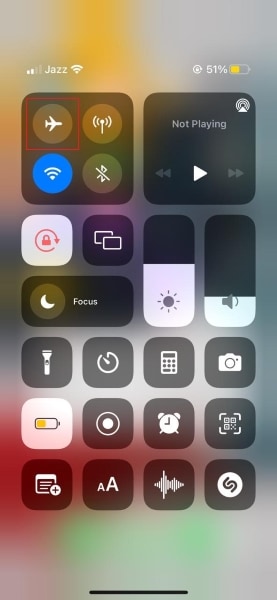
Stap 2: Na een paar seconden inschakelen, kunt u het nu op dezelfde manier uitschakelen.
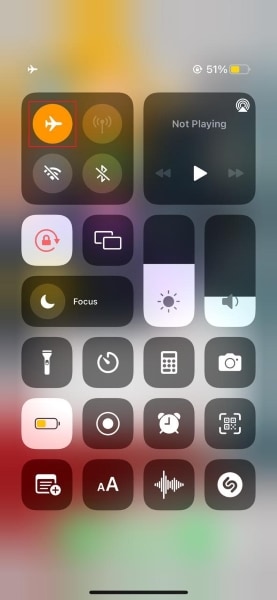
5. SIM opnieuw invoegen
Zoals vermeld in de oorzaken, kan soms onjuist plaatsen van simkaarten op de simkaartlade het probleem veroorzaken. Dus de best mogelijke oplossing om dit probleem op te lossen, is door de simkaart opnieuw in te voegen. U kunt de simkaart resetten en opnieuw opstarten voor betere prestaties.
6. Start je iPhone opnieuw op 13
Raak niet in paniek als uw iPhone 13 iets zegt over SIM-fout. Dit is een veel voorkomend probleem met meerdere oplossingen. Er is waargenomen dat je door het opnieuw opstarten van je iPhone de SIM-storing kunt verwijderen, maar de vraag is: weet je hoe je iPhone 13 opnieuw moet opstarten? Zo niet, blijf dan lezen.
Stap 1: Om uw iPhone opnieuw op te starten, houdt u eerst een van de volumeknoppen met de zijknop tegelijkertijd ingedrukt.
Stap 2: Als je dit doet, verschijnt er een schuifregelaar op het scherm met de tekst 'Schuif naar uitschakelen'. Schuif deze schuif naar rechts om je mobiele apparaat uit te schakelen. Houd nu de ‘ Power ’ -toets ingedrukt; dit zet je mobiel weer aan.
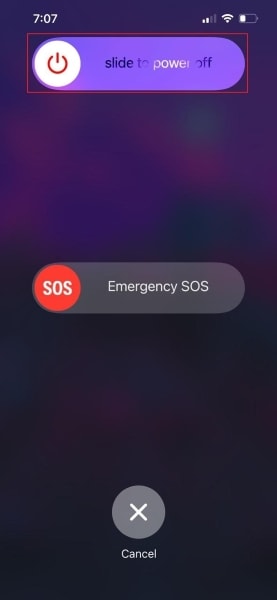
7. Controleer de netwerkdekking
Op iPhone 13, hoe goed of slecht je netwerk ook is, de antennebanden vertonen altijd een stabiele verbinding. Het is moeilijk om mobiele diensten te gebruiken, zoals bellen en sms'en met een slechte dekking. Om van dit probleem af te komen, moet u de mobiele torenbanden op het mobiele scherm controleren. Als ze flikkeren, ga dan naar een gebied waar ze niet flikkeren om een betere dekking te krijgen.
8. Fabriek Reset je iPhone 13
Een andere oplossing die kan worden gebruikt om het probleem van SIM-storing op iPhone 13 op te lossen, is om uw mobiel in de fabriek te resetten. Maak je geen zorgen als je dit nog nooit hebt gedaan. Volg gewoon de eenvoudige stappen die hieronder worden gedeeld om uw telefoon in de fabriek te resetten.
Stap 1: Om uw telefoon in de fabriek te resetten, start u met het starten van de app 'Instellingen'. Zoek en selecteer vervolgens in de menulijst de optie 'Algemeen. Scrol naar beneden op het tabblad ‘ Algemeen ’ en klik op 'Transfer of Reset iPhone.'
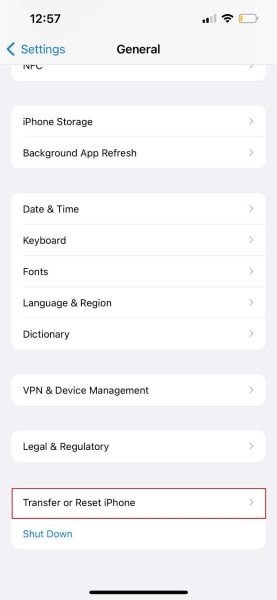
Stap 2: Er verschijnt een nieuw scherm waar u de optie ‘ moet selecteren Alle inhoud en instellingen wissen.'
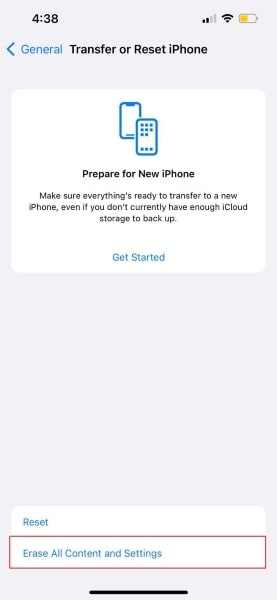
Stap 3: Er verschijnt een promptbericht waarin u wordt gevraagd uw identiteit te bevestigen met een toegangscode of een gezichtsidentiteit. Doe dat en selecteer de optie "Phone wissen.

9. Zoek naar iOS-update
Meestal worden iPhone-problemen veroorzaakt door verouderde iOS-versies. Om dit te voorkomen, moet u regelmatig controleren op iOS-updates. Als er een update beschikbaar is, laat deze dan installeren om op de hoogte te blijven. Neem hulp van de onderstaande stappen om hier meer over te weten.
Stap 1: Om te controleren op iOS-updates, opent u eerst de app "Instellingen" en selecteert u vervolgens de optie "Algemeen". Zoek op het tabblad Algemeen naar de optie "Software-update" en klik erop.
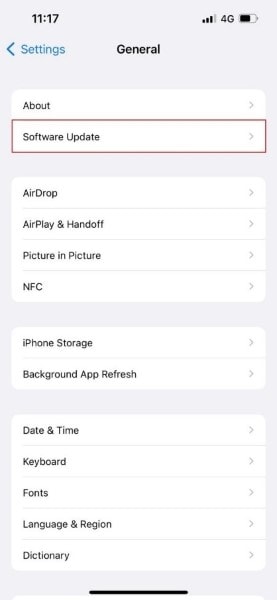
Stap 2: Als er een update beschikbaar is, "Download en installeer" deze gewoon.
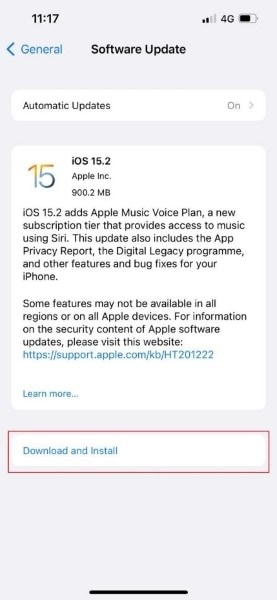
10. Netwerkinstellingen opnieuw instellen
Als uw simkaart problemen heeft met iPhone 13, is een andere werkbare oplossing het resetten van netwerkinstellingen. Dit klinkt misschien verwarrend, maar de eenvoudige stappen worden hieronder toegevoegd.
Stap 1: Start met het starten van de "Instellingen" -app op je iPhone en ga naar het tabblad "Algemeen.
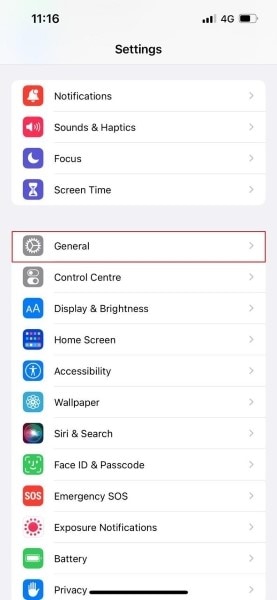
Stap 2: Scrol dan een beetje en zoek naar "Transfer or Reset iPhone". Er verschijnt een nieuw scherm, ga naar het einde en selecteer de optie "Reset. Klik daar op "Reset netwerkinstellingen" en voer desgevraagd uw beveiligingsslot in.
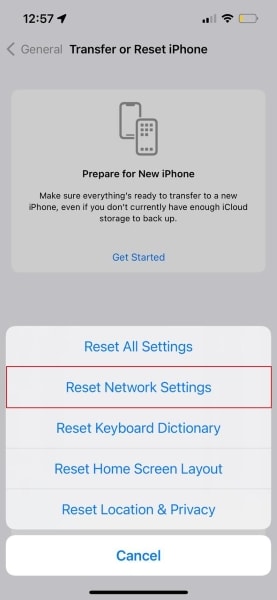
Stap 3: Bevestig ten slotte uw resetnetwerk door de optie "Reset netwerkinstellingen te selecteren".
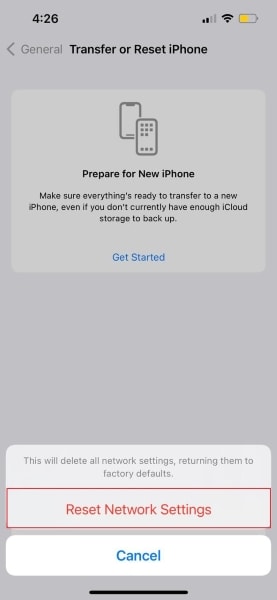
11. Controleer uw plan
Het is essentieel om een actief plan te hebben met een mobiele drager. Als uw SIM-kaart faalt op iPhone 13, dan moet u controleren of uw plan actief is of niet, omdat u geen mobiele service kunt gebruiken zonder een actief plan.
12. Carrier-instellingen bijwerken
Soms is de SIM-kaartstoring te wijten aan de carrier-instellingen omdat ze mogelijk een update nodig hebben. Als dit het geval is, moet je niet lang wachten. Werk de instellingen van de provider snel bij door de onderstaande stappen te volgen.
Stap 1: Om Carrier-instellingen bij te werken, opent u eerst het tabblad "Algemeen" in de app "Instellingen. Open vanaf daar het gedeelte "Over" en zoek de optie "Vervoerder.
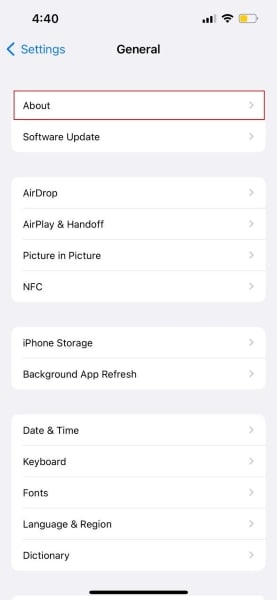
Stap 3: Als er een nieuwe versie beschikbaar is, wordt u gevraagd om bij te werken.
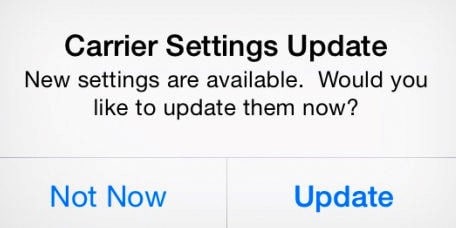
13. Neem contact op met Apple
Iets uit de bovenstaande oplossingen moet werken, maar als niets werkt, is de laatste optie om contact op te nemen met Apple Support. Als je simkaart faalt op iPhone 13, kan niemand je beter helpen dan Apple Support.
Bonusonderdeel - Doctor voor iPhone-problemen
Dr.Fone – System Repair (iOS) is de arts voor allerlei iPhone-problemen. De tool is handig en briljant. U kunt een bevroren iPhone repareren en ook de meeste problemen met het iOS-systeem repareren met de verbluffende Dr.Fone – System Repair (iOS). De tool lost de meeste problemen op zonder gegevensverlies. Het is heel eenvoudig en eenvoudig om Dr.Fone te behandelen voor het oplossen van problemen met slechts een paar klikken.

Dr.Fone - Systeemherstel (iOS)
Repareer iOS systeemfouten zonder gegevensverlies.
- Herstel alleen je iOS naar normaal zonder gegevensverlies.
- Diverse iOS-systeemproblemen verhelpen vast in herstelmodus, wit Apple logo, zwart scherm,looping bij starten, enz.
- IOS downgraden zonder iTunes.
- Werkt voor alle modellen iPhone, iPad en iPod touch.
- Volledig compatibel met de nieuwste iOS-versie.

Deel 3: Hoe SIM-fout of SIM-kaartvergrendeling herstellen via Dr.Fone - schermontgrendeling?
Weet je dat Apple samenwerkt met veel mobiele providers om contracttelefoons en simplannen te lanceren, zoals boost mobile, Vodafone en T Mobile, enz? Het betekent dat u alleen een specifieke simkaartdrager en betalingsplan kunt gebruiken op basis van het contract. Daarom kunnen iPhone-gebruikers met een contract die willen overstappen naar een andere netwerkprovider of een simkaart in een ander land willen gebruiken, een simvergrendelingssituatie tegenkomen. Het goede nieuws is dat Dr.Fone - Screen Unlock het probleem snel en gemakkelijk kan helpen oplossen.

Dr.Fone - Screen Unlock (iOS)
SIM-slot verwijderen zonder te hashelen.
- Eenvoudig, doorklikproces.
- Ontgrendel schermwachtwoorden van alle iPhones en iPad en ontgrendel iPhones zonder enige beperking van de provider.
- Er is geen technische kennis vereist, iedereen kan het aan.
- Ondersteunt iPhone XS (Max) / iPhone XR / iPhone X / 8 (Plus) / iPhone 7 (Plus) / iPhone6s (Plus), iPhone SE en de nieuwste iOS-versie volledig!

Opmerking: voor SIM-ontgrendeling is het ondersteunde apparaat iPhone 5S naar iPhone X met iOS 12.0 naar iOS 14.8.1.
Stap 1. Ga naar de startpagina van Dr.Fone - Screen Unlock en kies "SIM vergrendeld verwijderen".

Stap 2. Zorg ervoor dat je iPhone is aangesloten op je computer. Nadat u alle apparaatinformatie hebt bevestigd, klikt u op "Nu ontgrendelen" om door te gaan. Volg vervolgens de Jailbreak Guide om het apparaat te jailbreaken voor Sim unlock.

Stap 3. Volg de instructies op het scherm om de simkaart opnieuw in te voegen en klik op "Doorgaan".

Stap 4. U zult zien dat het programma het Sim-slot verwijdert, geduldig wacht en uw apparaat verbonden houdt.

Stap 5. Nu is het simslot succesvol verwijderd!

Het enige wat je hoeft te doen is de gidsen gehoorzamen. Als je meer wilt weten over onze service, bezoek dan de iPhone SIM Unlock-gids..
Afsluitende gedachten
Als je worstelt met SIM-kaartstoring op iPhone 13, dan zijn je slechte dagen voorbij. Door dit artikel te lezen, leert u over de oplossingen die uw probleem zullen oplossen. Er zijn veel verschillende oplossingen gedeeld. Na het volgen van deze oplossingen kunt u vrijelijk een simkaart gebruiken zonder problemen of fouten.vd




Piotr Jaworski
staff Editor
Over het algemeen geëvalueerd4.5(105hebben deelgenomen)